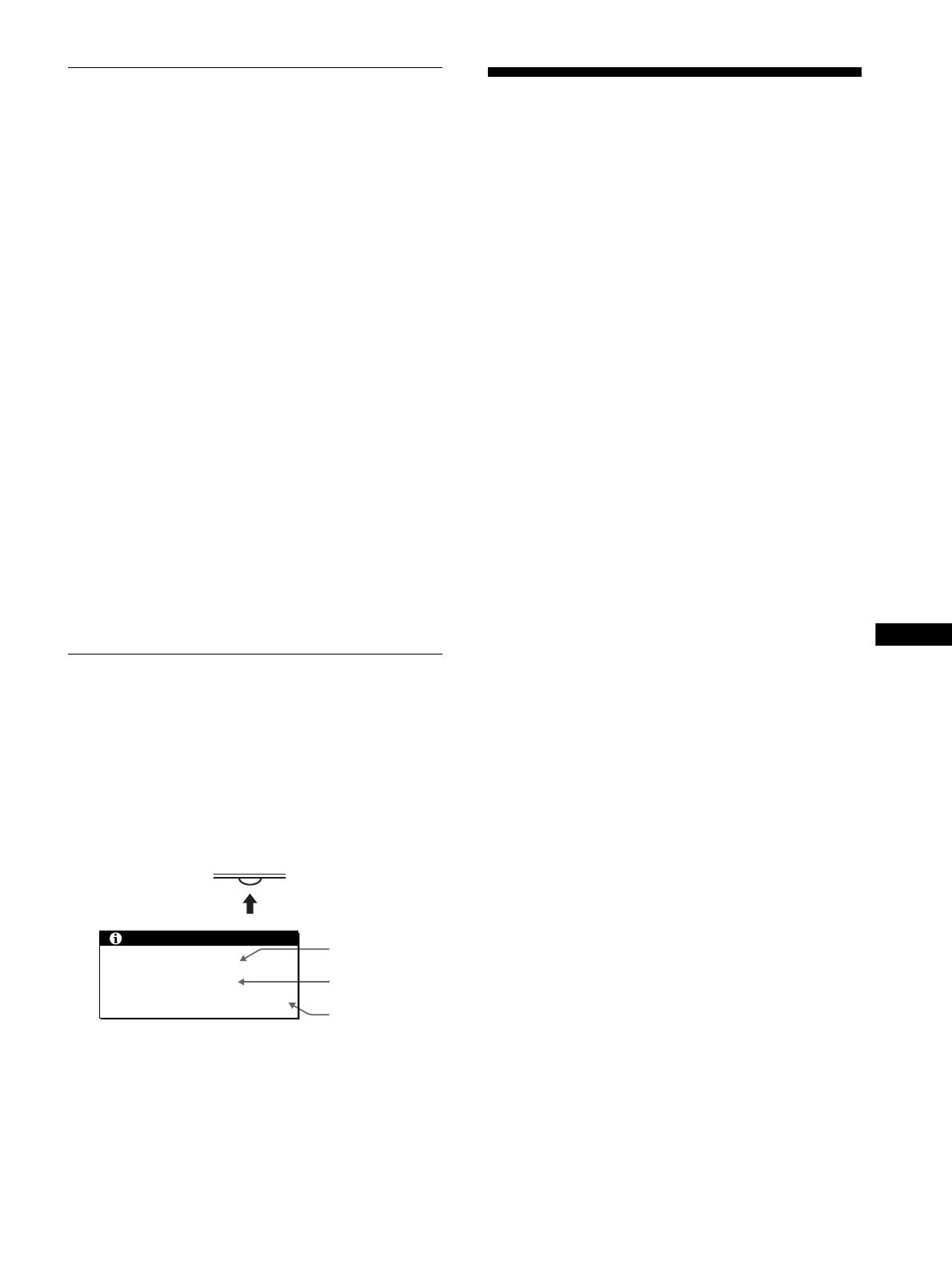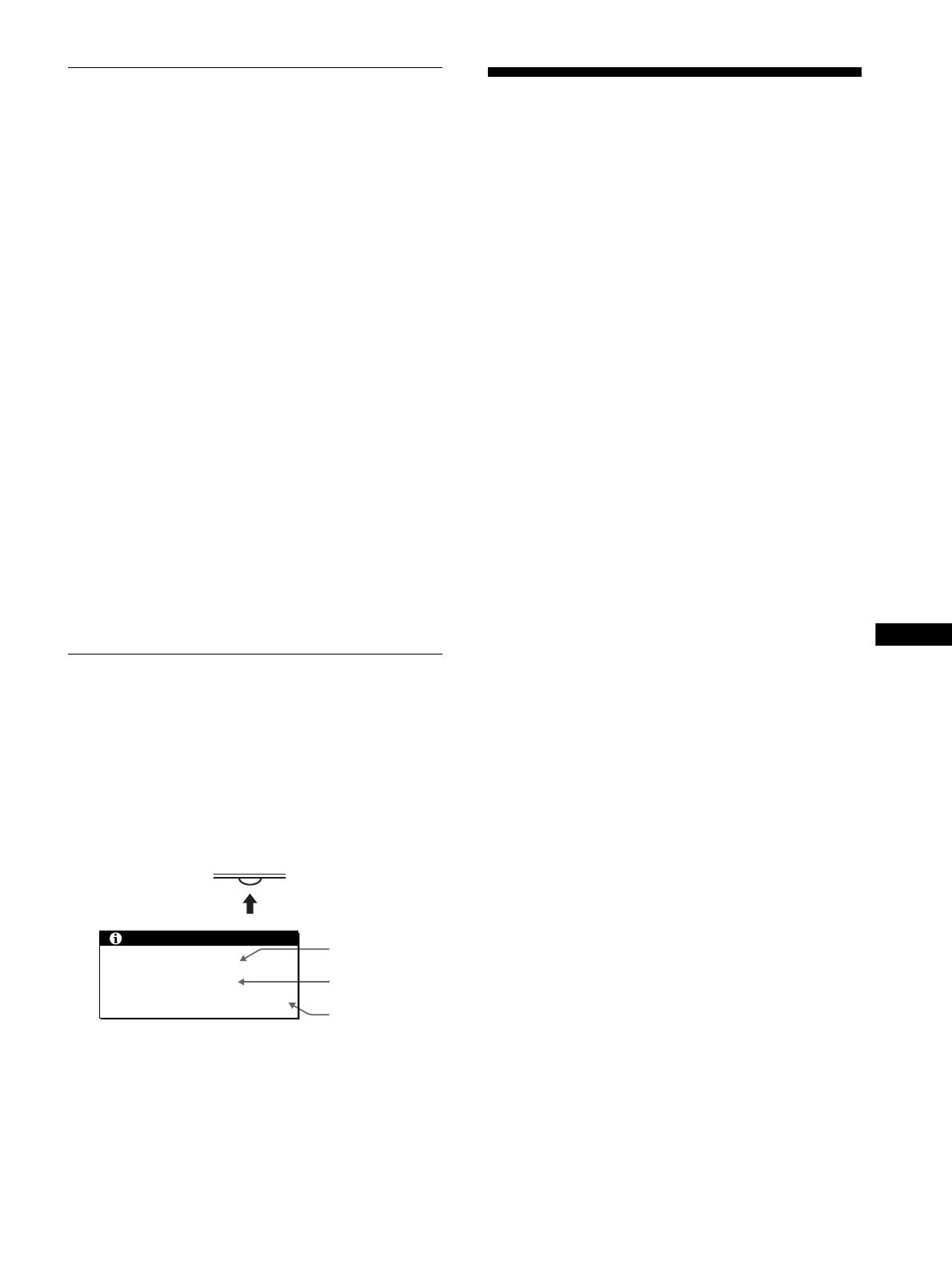
5 (FR)
FR
Fonction d’autodiagnostic
Ce moniteur est équipé d’une fonction d’autodiagnostic. En cas
de problème avec le moniteur ou l’ordinateur, rien n’est affiché à
l’écran et le voyant d’alimentation 1 s’allume en vert ou clignote
en orange. Si la fonction d’autodiagnostic indique que le moniteur
est peut-être en panne, consultez votre revendeur Sony.
Si l’image disparaît de l’écran et que le voyant 1
(alimentation) est vert
1
Désactivez le commutateur d’alimentation
1
et
débranchez les câbles de signaux vidéo du moniteur.
2 Mettez le moniteur sous tension en appuyant sur le
commutateur d’alimentation 1.
Si les quatre barres de couleur apparaissent (blanche, rouge, verte
et bleue), le moniteur fonctionne correctement. Rebranchez les
câbles d’entrée vidéo et contrôlez le statut de votre/vos
ordinateur(s).
Si les barres de couleurs n’apparaissent pas, le moniteur est peut-
être en panne.
Si l’image disparaît de l’écran et que le voyant 1
(alimentation) est orange
Appuyez deux fois sur le commutateur d’alimentation
1 pour mettre le moniteur hors tension puis sous
tension.
Si le voyant d’alimentation 1 s’allume en vert, le moniteur
fonctionne correctement.
Si le voyant d’alimentation 1 continue à clignoter, le moniteur
est peut-être en panne.
Affichage des informations du
moniteur
Lorsque le moniteur reçoit un signal vidéo, appuyez sur
la touche MENU et maintenez-la enfoncée pendant plus
de 5 secondes jusqu’à ce que la boîte de dialogue
d’informations s’affiche.
Appuyez de nouveau sur la touche MENU pour faire disparaître
la boîte de dialogue.
Si le problème persiste, contactez votre revendeur Sony agréé et
fournissez-lui les informations suivantes :
• Désignation : SDM-HS53, SDM-HS73 ou SDM-HS93
• Numéro de série
• Description détaillée du problème
• Date d’achat
• Nom et spécifications de votre ordinateur et de votre carte
graphique
Spécifications
SDM-HS53
Panneau LCD Type de panneau : a-Si TFT à matrice active
Taille de l’image : 15,0 pouces
Format du signal d’entrée
Fréquence opérationnelle RVB*
Horizontale : 28 – 61 kHz
Verticale : 48 – 75 Hz
Résolution Horizontale : Max.1024 points
Verticale : Max.768 lignes
Niveaux des signaux d’entrée
Signal vidéo RVB
0,7 Vp-p, 75 ohms, positif
Signal SYNC
Niveau TTL, 2,2 kohms, positif ou négatif
(Synchronisation horizontale et verticale séparée)
Puissance de raccordement
100 – 240 V, 50 – 60 Hz,
Max. 0,6 A
Consommation électrique Max. 25 W
Température de fonctionnement 5 – 35°C
Dimensions (largeur/hauteur/profondeur)
Ecran (verticalement) :
Approx. 390 × 342 × 185 mm
(15
3
/8 × 13
1
/2 × 7
3
/8 pouces)
Masse Approx. 3,8 kg (8 lb 6 oz)
Plug & Play DDC2B
Pièces comprises Voir « Installation ».
SDM-HS73/HS93
Panneau LCD Type de panneau : a-Si TFT à matrice active
Taille de l’image : 17,0 pouces (SDM-HS73)
Taille de l’image : 19,0 pouces (SDM-HS93)
Format du signal d’entrée
Fréquence opérationnelle RVB*
Horizontale : 28 – 80 kHz
Verticale : 48 – 75 Hz
Résolution Horizontale : Max.1280 points
Verticale : Max.1024 lignes
Niveaux des signaux d’entrée
Signal vidéo RVB
0,7 Vp-p, 75 ohms, positif
Signal SYNC
Niveau TTL, 2,2 kohms, positif ou négatif
(Synchronisation horizontale et verticale séparée)
Puissance de raccordement
100 – 240 V, 50 – 60 Hz,
Max. 1,0 A
Consommation électrique
Max. 45 W (SDM-HS73)
Max. 50 W (SDM-HS93)
Température de fonctionnement 5 – 35°C
Dimensions (largeur/hauteur/profondeur)
Ecran (verticalement) :
Approx. 441 × 404 × 216 mm
(17
3
/8 × 16 × 8
5
/8 pouces) (SDM-HS73)
Approx. 480 × 440 × 260 mm
(19 × 17
3
/8 × 10
1
/4 pouces) (SDM-HS93)
Masse Approx. 5,9 kg (13 lb 0 oz) (SDM-HS73)
Approx. 7,1 kg (15 lb 10 oz) (SDM-HS93)
Plug & Play DDC2B
Pièces comprises Voir « Installation ».
* Condition de synchronisation horizontale et verticale recommandée
• La largeur de synchronisation horizontale doit être supérieure de
plus de 4,8% à la durée horizontale totale ou 0,8 µs, suivant la plus
grande valeur.
• La largeur de suppression horizontale doit être supérieure à 2,5 µs.
• La largeur de suppression verticale doit être supérieure à 450 µs.
La conception et les spécifications sont sujettes à modifications sans
préavis.
INFORMATIONS
MODEL : SDM-HS53
SER NO : 1234567
MANUFACTURED : 2003-52
MENU
Exemple
Désignation
Numéro de
série
Semaine et année
de fabrication